Комп’ютерна миша є основним інструментом для навігації в середовищі Microsoft Windows. Але існує простий спосіб підвищити свою ефективність роботи, це використання гарячих клавіш. Може здатися, що економія часу буде несуттєва, але варто скласти ці секунди на тижневому або місячному інтервалі і вийде солідна цифра. А для наочності можна зробити це прямо зараз.

Основні сполучення клавіш
Ctrl + Z-скасувати
Незалежно від того в якій програмі ви працюєте, Ctrl + Z відкотити вашу останню дію. Переписали весь абзац в Microsoft Word або випадково видалили файл, поєднання цих клавіш врятує ваш час і нерви.
Ctrl + W-закрити
Це поєднання гарячих клавіш працює практично у всіх додатках. Призначене воно для закриття активного вікна, наприклад, вкладка браузера або вікно провідника. Тепер можна забути про стандартну кнопку закриття вікон.
Ctrl + A : виділити все
Ця команда дозволяє виділити весь текст в документі або вибрати всі файли в папці. Натискання Ctrl + A допоможе заощадити час, який було б витрачено на клацання і перетягування миші.
Alt + Tab : перемикання додатків
Одна з найбільш корисних комбінацій клавіш. Коли запущено декілька програм простим натисненням Alt + Tab, можна швидко перегортати всі відкриті вікна.
Alt + F4-закрити додатки
Дуже зручне поєднання гарячих клавіш. Дозволяє миттєво закривати активні програми і вікна. І не варто турбуватися про незбережених даних, система запропонує вам зберегти їх перед закриттям.
Win + D : вихід на робочий стіл
Комбінація згортає всі вікна і відкриває робочий стіл. Корисна команда, якщо потрібно швидкий доступ до файлів і ярликів, що зберігаються на початковому екрані.
Win + стрілка вліво або Ctrl + стрілка вправо : вирівнювання активного вікна по лівому або правому краю монітора
За допомогою цих команд можна миттєво прив’язати активне вікно до лівого або правого краю монітора. Дуже корисна функція, якщо необхідно порівняти два вікна одночасно.
Win + Tab : подання запущених завдань
Команда схожа з поєднанням клавіш Alt + Tab. Перед користувачем постає мініатюра всіх робочих столів з запущеними в них додатками.
Tab або Shift + Tab : переміщення вперед або назад по параметрам
При відкритому діалоговому вікні, ці команди переміщує вас вперед або назад за доступними опціями. При роботі в діалоговому вікні, що має кілька вкладок, поєднання Ctrl + Tab або Ctrl + Shift + Tab дозволяють переміщатися між ними.
Ctrl + Ecs : відкриття меню пуск
У разі використання клавіатури без клавіші Windows, ці гарячі клавіші дозволяють миттєво відкрити меню «Пуск». Далі використовуючи клавіші курсору, Tab і Shift + Tab оперативно обрати цікаву меню.
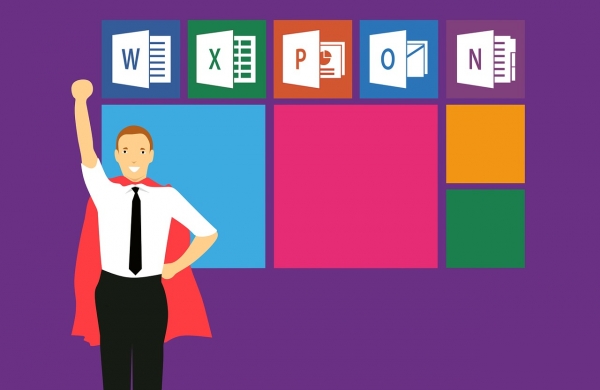
Просунуте використання гарячих клавіш
Не потрібно володіти спеціальними знаннями або використовувати кілька моніторів, щоб використовувати ці хитрощі.
F2 : перейменувати
Просто виберіть файл і натисніть F2, щоб присвоїти йому нове ім’я. Також ця команда дозволяє редагувати текст у різних програмах. Наприклад, в Microsoft Excel це швидка можливість редагувати вміст виділеної комірки.
F5 : оновити
Ця клавіша дозволяє оновити сторінку браузера або подання провідника. Після оновлення буде показана остання актуальна версія показувалася сторінки.
Win + L : заблокувати комп’ютер
Тримайте свої дані в безпеці. Це поєднання клавіш дозволяє миттєво заблокувати комп’ютер і повертає систему до екрану вибору облікового запису та пароля.
Win + I : відкрити налаштування
При необхідності настроїти роботу Windows ця комбінація клавіш відкриває діалогове вікно «Налаштування». Також можна використовувати гарячі клавіші Win + A, щоб відкрити панель «Центр дій», яка показує повідомлення і забезпечує швидкий доступ до певних налаштувань.
Win + S : пошук Windows
Панель завдань Windows має зручне вікно пошуку, яке дозволяє запитати віртуального помічника Cortana (Windows 10) або переглянути програми і збережені файли. Перейдіть просто до нього за допомогою сполучення клавіш, а потім введіть умови пошуку.
Win + PrtScn : зберегти скріншот
Немає необхідності використовувати спеціальний інструмент або програми для створення знімків екрану. Просте поєднання клавіш зніме весь екран і зберегти його у форматі PNG в папці «Знімки екрану/Зображення». Знімок поміститься в буфер обміну. Якщо є необхідність скопіювати тільки активне вікно, то поєднання клавіш Alt + PrtScn помістить його зображення в буфер обміну. Але при цьому не створить окремий збережений в системі файл.
Ctrl + Shift + Esc : відкрити диспетчер завдань
Диспетчер завдань корисний інструмент для роботи в середовищі Windows. У діалоговому вікні можна подивитися кількість запущених програм і фонові процеси
Win + C : почати говорити з Кортаной
Це поєднання гарячих клавіш активує Кортану в режим прослуховування. Для початку необхідно цифровий помічник був активний. Для цього відкрийте Cortana у вікні пошуку на панелі задач, клацніть значок Cog і включіть поєднання клавіш.
Win + Ctrl + D : додати новий віртуальний робочий стіл
Віртуальні робочі столи створюють додаткові екрани, надаючи вам додаткове робоче простір, де ви можете зберігати деякі з ваших додатків і вікон. При натисканні цього сполучення клавіш створюється новий віртуальний робочий стіл. Після цього необхідно натиснути кнопку «Перегляд завдань» праворуч від поля пошуку на панелі завдань, щоб переключитися з одного робочого столу на інший. Або скористатися гарячими клавішами Win + Ctrl + стрілка і система буде циклічно переміщатися по вашим відкритим робочим столам. А поєднання клавіш Win + Ctrl + F4 закриє активний віртуальний робочий стіл і перемістить на наступне робоче поле.
Win + X : відкрити приховане меню
В Windows є приховане меню «Пуск», зване меню «Швидка посилання», яке дозволяє отримати доступ до всіх ключових областях системи. Звідси можна перейти прямо до диспетчера пристроїв, щоб переглянути і налаштувати будь-яке обладнання. Або швидко відкрити вікно командного рядка PowerShell для доступу до розширених команд Windows.






